Apple Lossless 與 AAC:哪個更好 [2025 完整指南]
在選擇音頻格式時,可以理解的是,我們正在尋找能夠提供最佳質量的格式,以便我們享受正在收聽的內容。 同時,我們也想知道它是否可以被我們正在使用的設備播放或識別。
我經常遇到的格式問題是關於 蘋果無損與 AAC,兩者有什麼差別,選擇哪一個。因此,如果您也想了解 ALAC 與 AAC,那麼這篇文章將為您提供您想了解的信息,以便您決定哪種格式符合您的偏好。
相關閱讀:
Apple Lossless vs Flac 2024 - 有什麼差別
AIFF 與 Apple Lossless:它們之間的差異
文章內容 第 1 部分:Apple Lossless 與 AAC:概述第 2 部分:Apple Lossless 與 AAC:比較第 3 部分:如何將 Apple Music 轉換為任何格式部分4。 概要
第 1 部分:Apple Lossless 與 AAC:概述
也許您想知道 Apple Lossless 與 AAC 之間有什麼區別,以及它們之間哪個更好。在本節中,我們將討論 ALAC 與 AAC 到底是什麼。
#1. 什麼是蘋果無損?
Apple Lossless,也被稱為 Apple 無損音頻編解碼器 (ALAC),是一種音頻編碼格式,由 Apple Inc 創建,用於其設備。 ALAC 廣泛使用的兩種擴展名是 .m4a 和 .caf 格式。 據說,這種格式的音樂在聽者身處錄音室時會產生類似的體驗,從而提供出色的音樂體驗。
這就是許多音樂愛好者選擇 Apple Music 的原因,因為整個目錄目前都是無損格式,範圍從 16 位到 24 位。 而且,您還應該意識到,當您決定下載無損模式時,收聽無損模式可能會消耗設備上的大部分數據或空間。
如何查看Apple無損檔案?
要查看 Apple 無損或 ALAC 文件,您必須確保您使用的程序與此類格式兼容。 雙擊文件後,支持 ALAC 文件的程序將自動打開。 您也可以通過手動打開文件來自由選擇其他程序,只要該程序可以讀取 ALAC 格式即可。
#2. 什麼是AAC?
高級音頻編碼 或 AAC 是標準的有損數字音頻編碼,由索尼、諾基亞、杜比和 AT&T 貝爾實驗室等綜合公司生產。 這種格式可以在 Apple 和非 Apple 設備上播放。 據說 AAC 是繼任者,併計劃取代 MP3 格式以創建更小的音頻文件,從而減少設備上的空間佔用。
如何查看 AAC 文件?
由於 AAC 文件可以在大多數播放器上播放,例如 VLC、M 播放器、Audials One 和媒體播放器,您可以打開您選擇的程序,然後單擊文件菜單並選擇您要播放的 AAC 文件。 您可以在 Windows 或 Mac OS 上打開這種音頻格式。
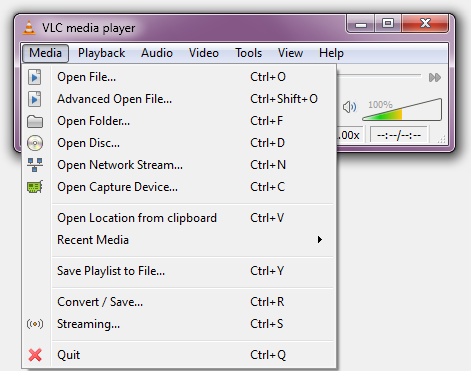
第 2 部分:Apple Lossless 與 AAC:比較
現在您對 Apple Lossless 與 AAC 有了一定的了解,讓我們進一步詳細討論 ALAC 與 AAC 的比較。這也將告訴您 Apple Lossless 與 AAC 之間哪種格式符合您的偏好。
壓縮:
Apple Lossless 是一種無損音訊編解碼器,這意味著它可以在不損失任何品質的情況下壓縮音訊檔案。它可以減小檔案大小,同時保留原始音訊資料。與 ALAC 和 AAC 不同,AAC 是一種有損音訊編解碼器,這意味著它透過丟棄一些音訊資料來實現壓縮。可以調整壓縮程度以實現檔案大小和可接受的音訊品質之間的平衡。
音質:
ALAC 保留了原始音訊的完全保真度。它是原始音訊來源的逐位相同表示,確保音訊品質不會損失。比較 Apple Lossless 與 AAC 音質,雖然 AAC 是一種有損格式,但與 MP3 等較舊的有損編解碼器相比,它旨在以較低的比特率提供高品質的音訊。在更高的比特率下,AAC 可以為大多數聽眾提供透明的音訊品質。
文件大小:
雖然 Apple Lossless 可提供出色的音訊質量,但與 AAC 等有損編解碼器相比,它會導致檔案大小更大。這是因為它在壓縮過程中不會丟棄任何音訊訊息。與 Apple Lossless 等無損編解碼器相比,AAC 產生的檔案大小更小。這使得它更適合需要考慮儲存空間的應用程式。
用例:
Apple Lossless 適合注重音訊品質並擁有充足儲存空間的用戶,特別是在處理 CD 翻錄或錄音室錄音等高品質音訊來源時。與 ALAC 與 AAC 不同,AAC 廣泛用於各種用途,包括串流媒體、數位下載和行動裝置。它在良好的音訊品質和高效的壓縮之間取得了平衡,適合需要考慮儲存空間和頻寬的場景。
AAC 和 Apple Lossless 哪個比較好?
如果您優先考慮最高音訊品質並且有足夠的儲存空間,請選擇 Apple Lossless (ALAC)。如果您擔心檔案大小、頻寬,或正在處理儲存空間有限的便攜式設備,AAC 是更實用的選擇。
Apple Lossless 與 AAC 之間的選擇取決於您的具體需求、偏好以及您想要在音訊品質和檔案大小之間取得的平衡。請記住,這兩種編解碼器都是由 Apple 開發的,並且與 Apple 裝置和服務相容。
第 3 部分:如何將 Apple Music 轉換為任何格式
在了解 Apple Lossless 與 AAC 之後,如果您正在尋找將 Apple Music 轉換為 AAC 或任何音頻格式的最簡單快捷的方法,我可以向您推薦的最佳工具是 TunesFun Apple Music 音樂轉檔器.

TunesFun Apple Music Converter 是一款專門的工具,可下載 Apple Music 歌曲並將其轉換為任何音訊格式,例如 AAC、AC3、FLAC、MP3、M4A 或 WAV。這個軟體之所以如此強大,是因為它可以 刪除DRM保護 每個 Apple Music 曲目均經過加密。
通過使這些歌曲不受 DRM 保護,您不必擔心您的訂閱,因為您可以在沒有訂閱的情況下將這些曲目保留多久。 此外,您可以自由地將它們傳輸到您擁有的任何設備。
除此之外,該軟件還以其超快的轉換速度而聞名,而不會像原始曲目一樣影響歌曲的質量。 而且,該工具擁有無與倫比的先進ID3技術,可以自動識別歌曲的信息,包括曲目的藝術作品和元數據。
借助此功能,它可以幫助您在轉換後保持曲目井井有條,您還可以根據需要編輯歌曲的信息,例如歌曲標題、藝術家、專輯等。
所以,如果您想體驗一流的服務, TunesFun Apple Music Converter 提供,然後只需訪問其官方網站即可下載並安裝其安裝程序。 您可以選擇是 Windows 用戶還是 MAC 用戶,因為此工具與兩種操作系統都兼容。 在您的計算機上下載並安裝它後,只需參考我在下面提供的步驟來指導您如何使用轉換 Apple Music 歌曲 TunesFun.
如何使用轉換 Apple Music 的步驟 TunesFun Apple Music 音樂轉檔器
第 1 步。選擇您喜歡的 Apple Music 歌曲
運行你安裝的 TunesFun Apple Music 轉換,然後選擇 Apple Music 播放列表中要轉換的歌曲。 該軟件可以執行批量轉換,這意味著您可以在旅途中選擇任意數量的歌曲進行轉換。

步驟 2. 更改輸出格式和目標文件夾
選擇歌曲後,下一步是更改您喜歡的歌曲的音頻輸出格式,在我們的例子中,我們將選擇 AAC。 您還可以設置要保存轉換後歌曲的文件夾。

第 3 步。開始轉換您選擇的 Apple Music 歌曲
一旦您對所選的歌曲批次感到滿意,您就可以單擊“轉換”按鈕開始轉換您的 Apple Music 歌曲。 等待時間取決於您選擇的曲目數量。 該過程完成後,您現在可以查看您在之前設置的文件夾中轉換的轉換後的歌曲。

只需使用 TunesFun Apple Music 轉換,只需按照這三個簡單的步驟,您終於擁有轉換後的 Apple Music 歌曲,您可以將其保存並傳輸到您擁有的任何設備,並無限地播放這些曲目。
部分4。 概要
簡而言之,我認為在 Apple 無損與 AAC 之間進行選擇的標準仍然取決於您的偏好。 我們在這裡討論了兩者之間的區別以及它們的優缺點。 另外,我在這裡包含了一個非常有用的工具,可以幫助您將 ALAC 音頻文件轉換為 AAC,它是 TunesFun 蘋果音樂轉換器。
如果您決定刪除歌曲的 DRM 保護並在您擁有的任何設備上播放它們,也可以使用此工具。 該工具可以使您的音樂體驗更加愉快,因為您已經可以自由地對已轉換的歌曲執行任何您想要的操作。
嗯,這就是你所需要知道的。 我希望這篇文章能幫助你決定在 Apple Lossless 和 AAC 之間選擇哪一個。 謝謝你堅持到最後。 在我的其他帖子中再次見到你。
發表評論